Correction d'erreurs Final Fantasy 7 Rebirth DirectX 12 sur PC
Frustré par Final Fantasy 7 Rebirth DirectX 12 Erreurs sur PC? Ce guide vous aide à dépanner et à résoudre ce problème courant pour empêcher le lancement du jeu.
Qu'est-ce qui cause les erreurs DirectX 12 dans la renaissance Final Fantasy 7?

Dépannage des erreurs DirectX 12
1. Vérifiez la version Windows: Assurez-vous que votre PC exécute Windows 10 ou 11. Sinon, une mise à niveau est nécessaire pour résoudre ce problème.
2. Vérifiez la version DirectX: Même sur Windows 10 ou 11, vérifiez votre version DirectX:
- Ouvrez le menu Démarrer et tapez "Dxdiag".
- Exécutez "dxdiag".
- Accédez à l'onglet "Système". Vérifiez la version DirectX répertoriée. Il devrait être 12.
3. Mise à jour DirectX (si nécessaire): Si votre version DirectX est obsolète, Windows Update peut offrir une mise à jour. Cependant, une mise à niveau complète du système d'exploitation vers Windows 10 ou 11 est souvent la seule solution pour les systèmes plus anciens.
4. Compatibilité de la carte graphique: Si DirectX 12 est installé correctement, le problème peut provenir de votre carte graphique. Final Fantasy 7 Rebirth a des exigences matérielles minimales. Consultez le site officiel de Square Enix pour les GPU recommandés:
- AMD RADEON ™ RX 6600 \ *
- Intel® Arc ™ A580
- NVIDIA® GEFORCE® RTX 2060 \ *
Si votre carte graphique ne répond pas à ces spécifications minimales, la mise à niveau de votre matériel est la solution.
La résolution des erreurs DirectX 12 dans Final Fantasy 7 Rebirth implique souvent de confirmer votre version Windows et la version DirectX, et s'assurer que votre carte graphique répond aux exigences minimales du jeu. La mise à niveau de votre système d'exploitation ou de votre carte graphique peut être nécessaire.
- Final Fantasy 7 Rebirth est maintenant disponible sur PlayStation et PC. *







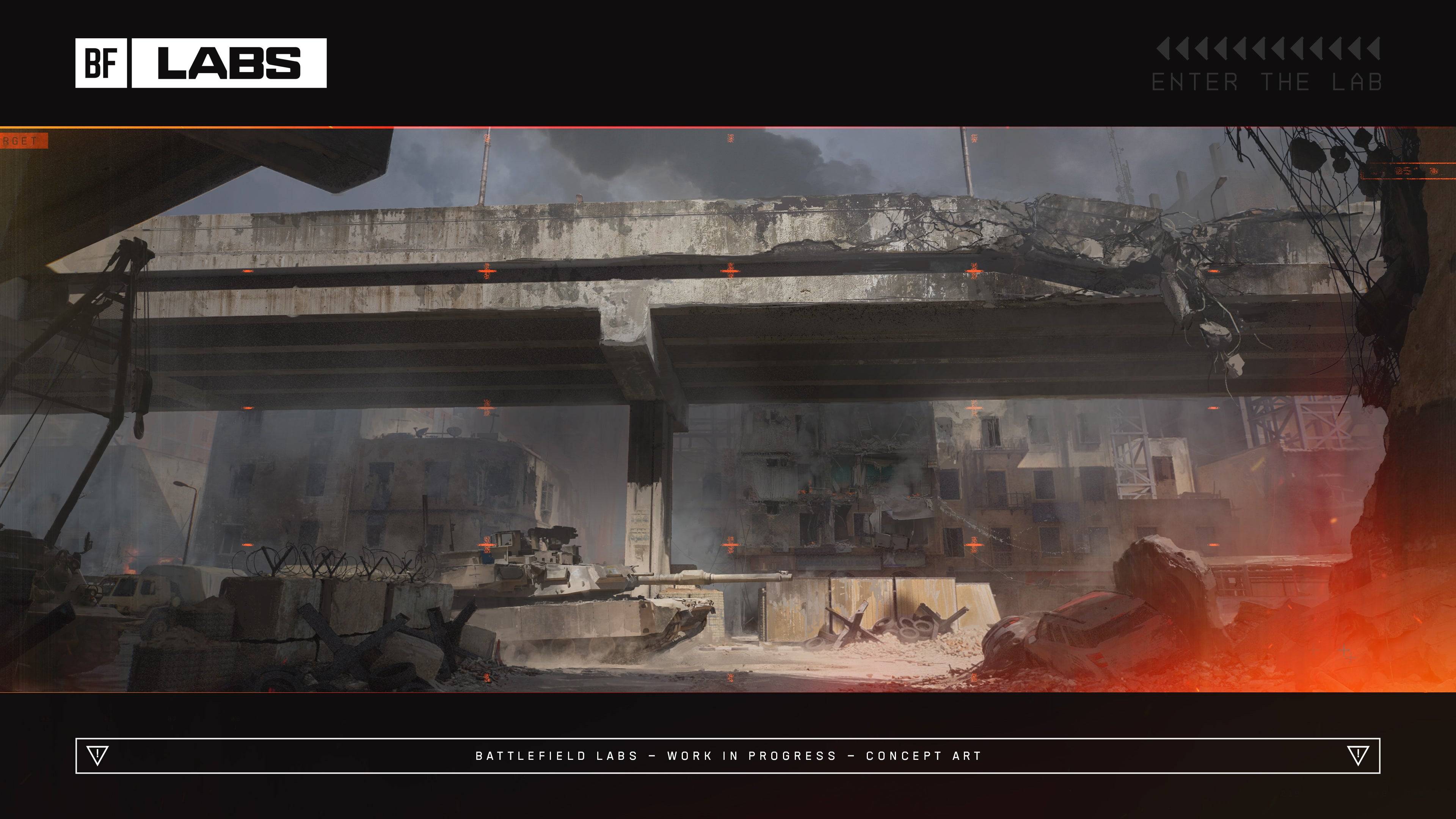


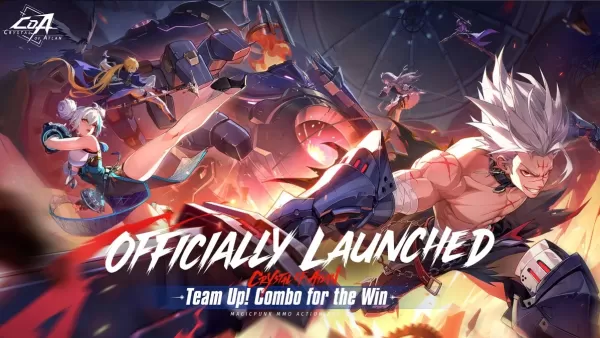



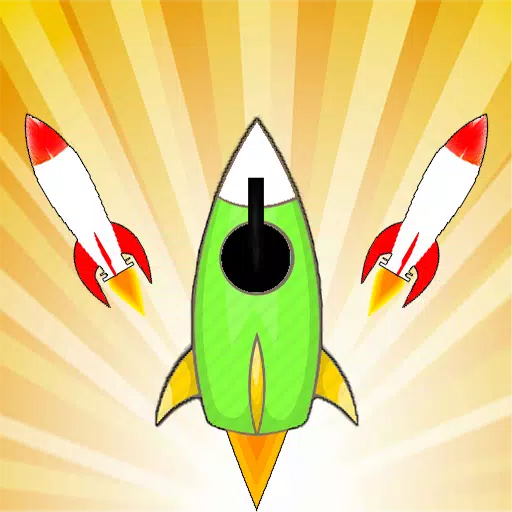









![Salvation in Nightmare [v0.4.4]](https://imgs.21qcq.com/uploads/36/1719555347667e551321c26.jpg)




